Onder de vele nieuwe functies geeft Android P de geest van vergrendelscherm-widgets aan gebruikers weer door de huidige temperatuur- en weersomstandigheden onder de klok te presenteren. Het is niet flitsend, maar het is een leuke en nuttige toevoeging die helaas niet altijd werkt. Als het weer op het vergrendelscherm niet wordt weergegeven, kun je deze stappen proberen om het probleem op te lossen.
Gezien het feit dat Android P momenteel in bèta is – en alleen het voorbeeld van de tweede ontwikkelaar – zijn er zeker bugs. Testers moeten er altijd van uitgaan dat hun builds niet perfect zijn als ze kiezen voor bètaprogramma’s, Android of anderszins. Er zijn echter hier stappen om voor deze specifieke bug te zorgen. Bekijk ze hieronder om te zien of ze voor u werken.
- Mis het niet: hoe u de nieuwste OnePlus-weer-app op elke telefoon kunt krijgen
Optie 1: zorg ervoor dat de Google-app locatiereestiging heeft
De weergegevens van het vergrendelingsscherm worden uit de Google-app gehaald, dus als Google je locatie niet kan lezen, heb je niet veel geluk als je lokale weerupdates krijgt. Het klinkt misschien voor de hand liggend, maar als u ervoor zorgt dat de Google-app toegang heeft tot uw locatie, kan een eenvoudige storing worden uitgesloten.
Als u wilt controleren, opent u Instellingen en tikt u vervolgens op ‘Apps’ Meldingen. “Tik vervolgens op” Alle X-apps bekijken “, zoek” Google “en selecteer vervolgens” Rechten “. Als de schuifregelaar naast” Locatie “niet blauw is, tik je erop om de toestemming in te schakelen en start je je telefoon opnieuw op om te zien het weer verschijnt op je vergrendelingsscherm.
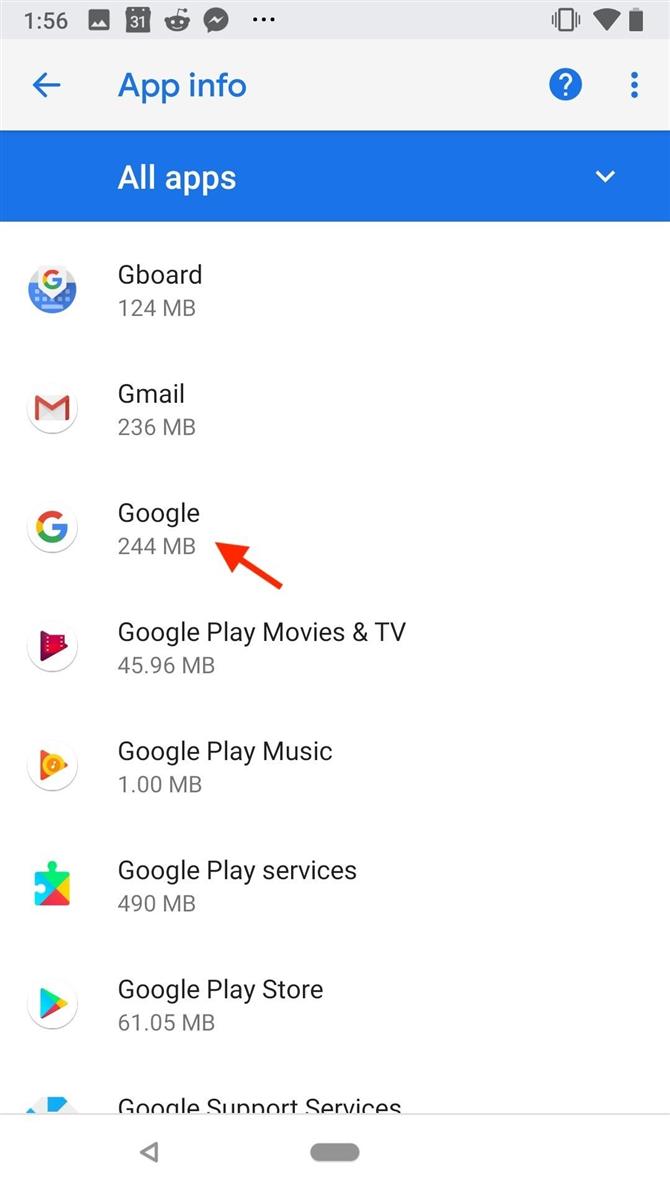
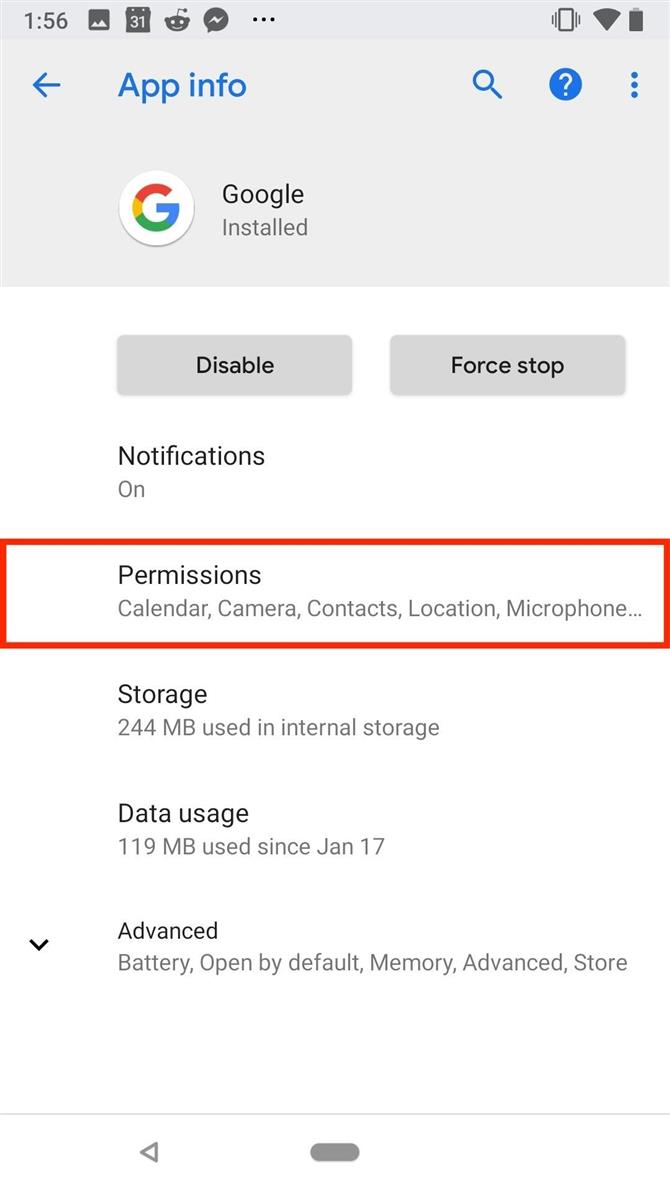
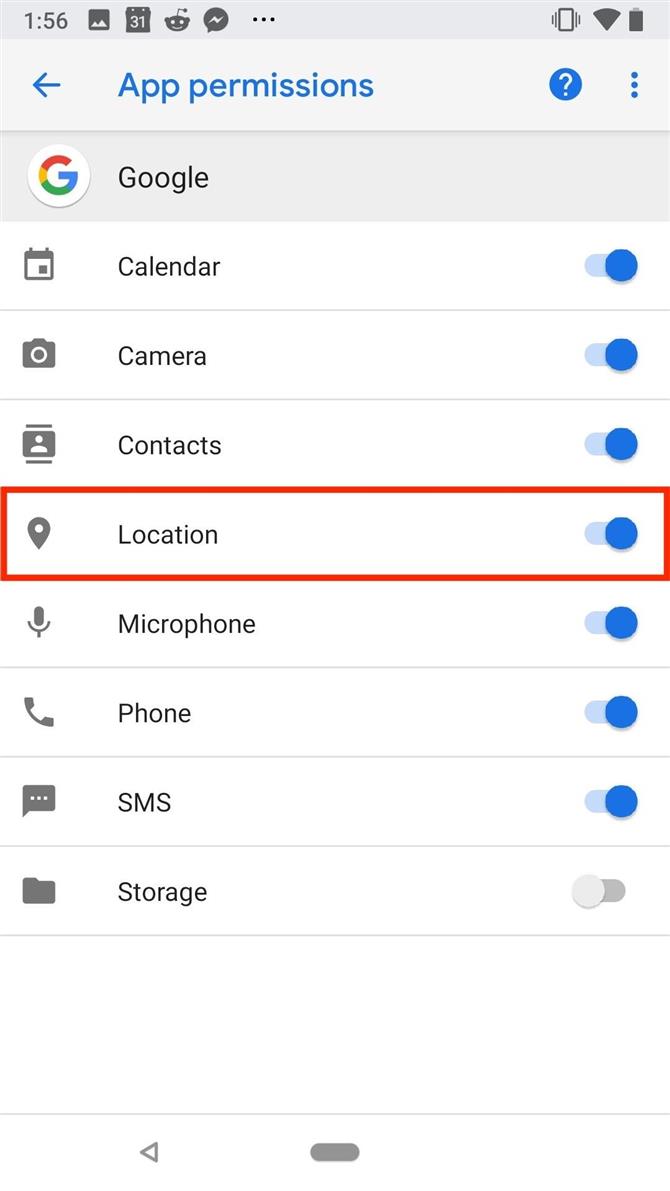
Optie 2: Cache wissen Gegevens over de Google-app
Oké, dus Google mag uw locatie gebruiken, maar op uw vergrendelingsscherm wordt nog steeds niet het weerbericht weergegeven. Wat is het volgende? Nou, natuurlijk, de gegevens en de cache van de Google-app opruimen.
Hoewel het soms moeilijk te geloven is, is je telefoon niet gemaakt van magie – als het erop aan komt, is je apparaat een computer. Soms kunnen de gegevens en / of cache die zich in de loop van de tijd hebben verzameld, corrupt raken en een sleutel in de prestaties van uw telefoon gooien, d.w.z. de weerfunctie.
Gelukkig is het wissen van de gegevens en cache eenvoudig. Je vindt deze opties in Instellingen -> Apps meldingen -> Alle X-apps bekijken -> Google. Eenmaal daar, begin je met het opruimen van de cache van de Google-app door op de knop “Cache wissen” bovenaan de scree te tikken – dit is de minder agressieve van de twee opties. Start uw telefoon opnieuw om te zien of deze werkt.

 (1) Voor, (2) Na
(1) Voor, (2) Na
Als dat niet werkt, wist u de gegevens van de Google-app. Ga naar hetzelfde menu via Instellingen -> Apps meldingen -> Bekijk alle X-apps -> Google, maar tik nu op “Opslag wissen”. Kies vervolgens ‘Google-zoekgegevens wissen’ en tik vervolgens op ‘OK’ in de pop-up. Tik niet op ‘Alle gegevens wissen’, omdat hiermee de geschiedenis en voorkeuren in uw Google-account worden verwijderd.
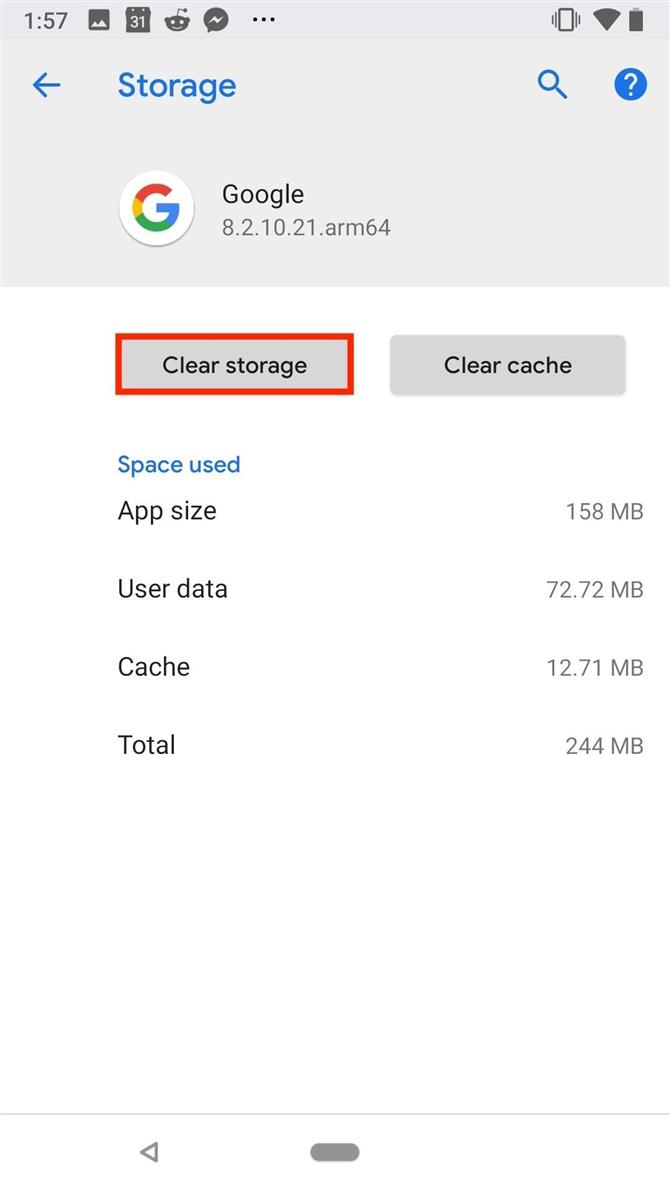
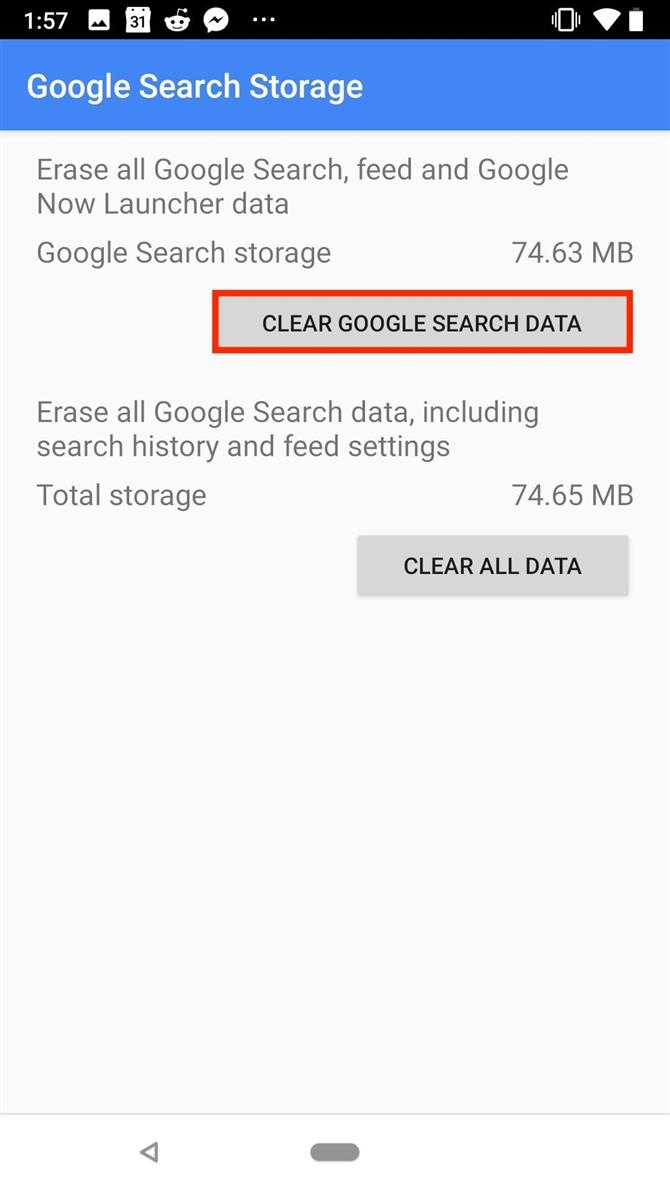
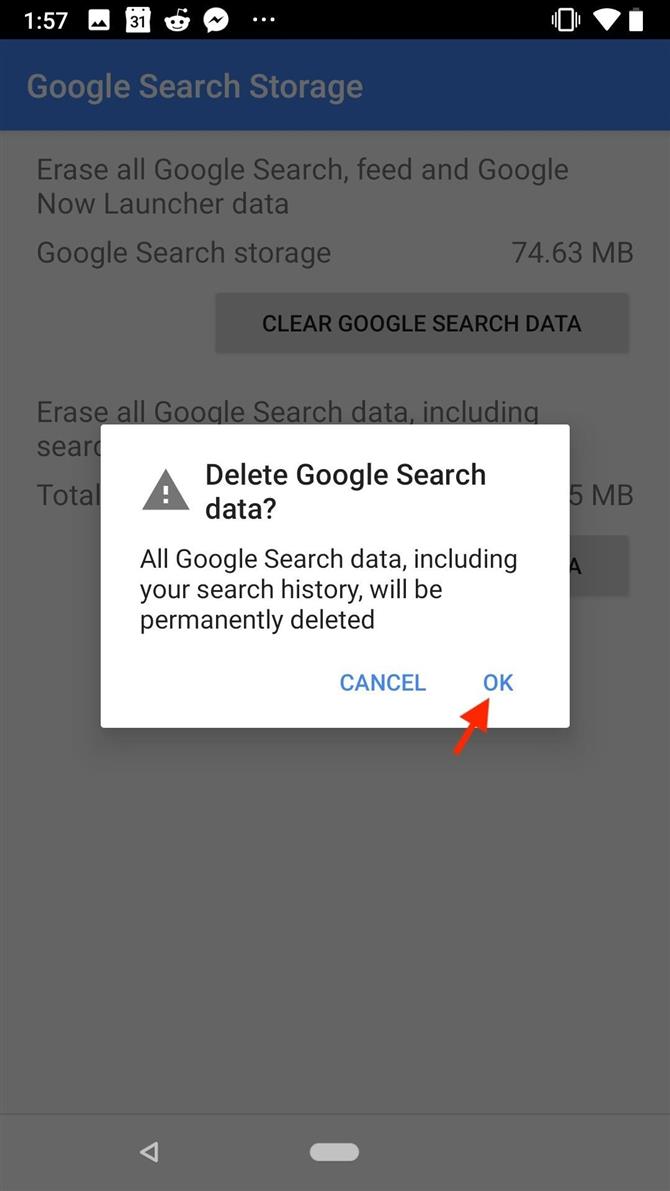
Als u de Pixel Launcher gebruikt, kan het wissen van gegevens in de Google-app de lay-out van het startscherm resetten. Zodra u klaar bent, start u uw telefoon opnieuw op om te kijken of de weerfunctie voor het vergrendelingsscherm is begonnen met werken.
Optie 3: verwijder updates van de Google-app
Als de cache en / of gegevens niet het probleem veroorzaken, kunt u proberen de updates voor de Google-app te verwijderen. Deze actie vervangt uw Google-app door de fabrieksversie, zonder de nieuwste updates, die u vervolgens opnieuw kunt installeren om eventuele bugs met updates van Google uit te sluiten.
Om te beginnen, open je de app Instellingen en ga je naar ‘Apps’ meldingen. ‘Als u’ Google ‘niet meteen ziet, tikt u op’ Alle X-apps bekijken ‘en selecteert u’ Google ‘.
Tik op de drie stippen in de rechterbovenhoek van het scherm en tik vervolgens op ‘Updates verwijderen’. Tik op ‘OK’ in de pop-up om u te waarschuwen voor het verwijderen van updates. Uw Google-app wordt hersteld naar de fabrieksversie.
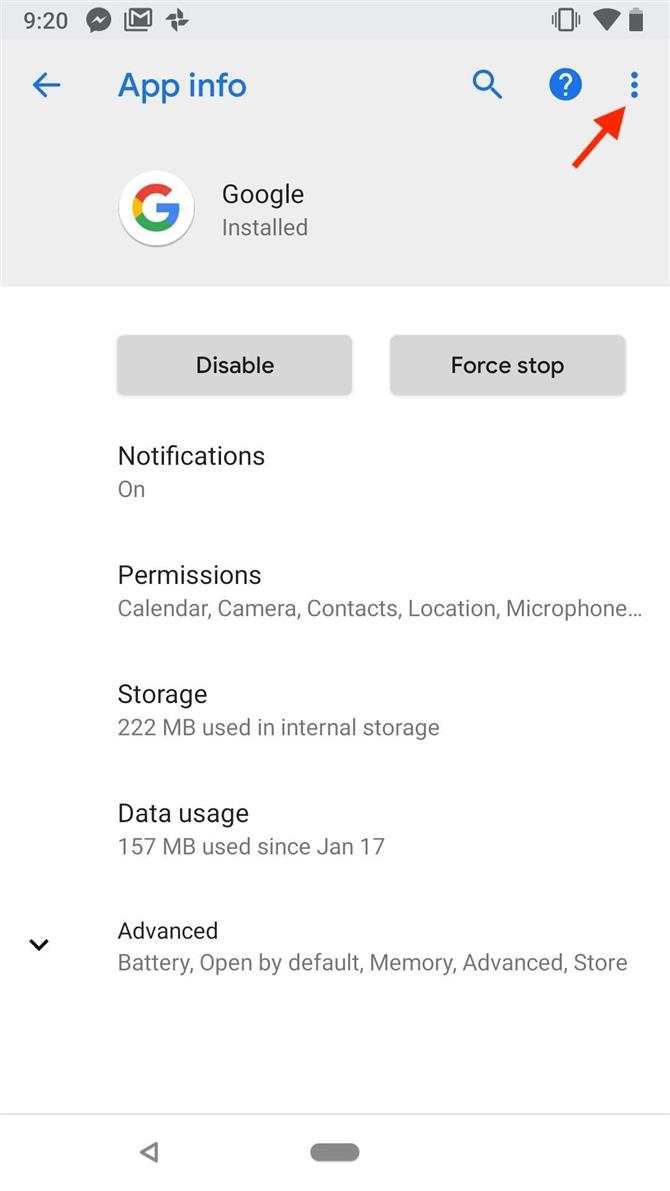
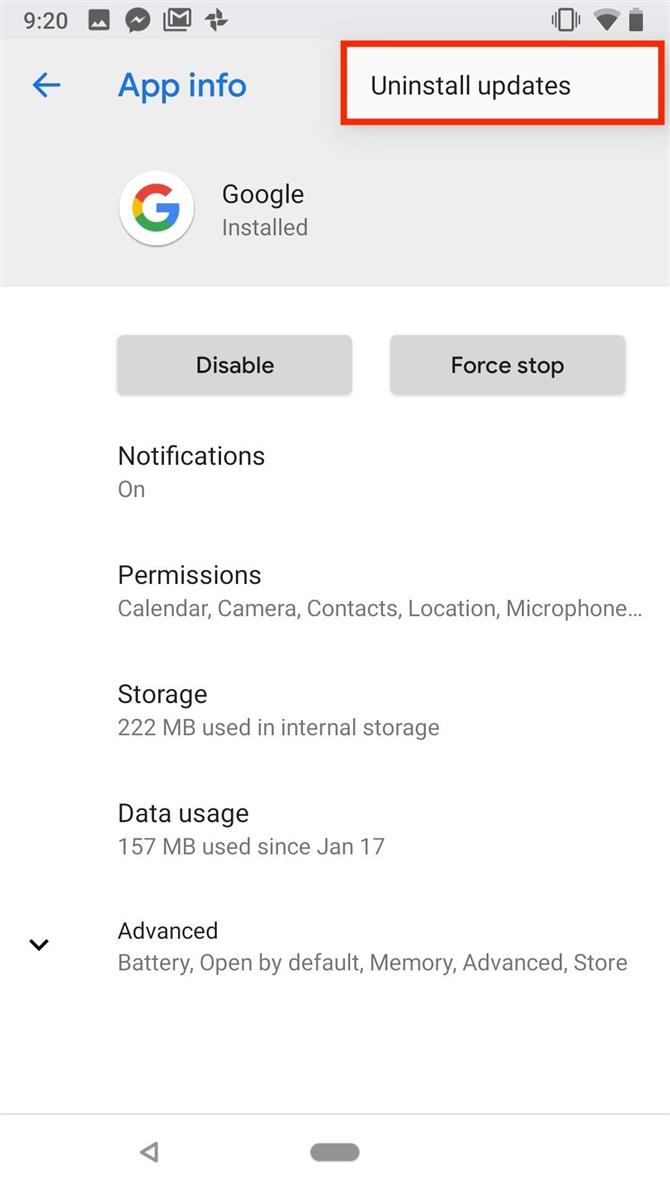
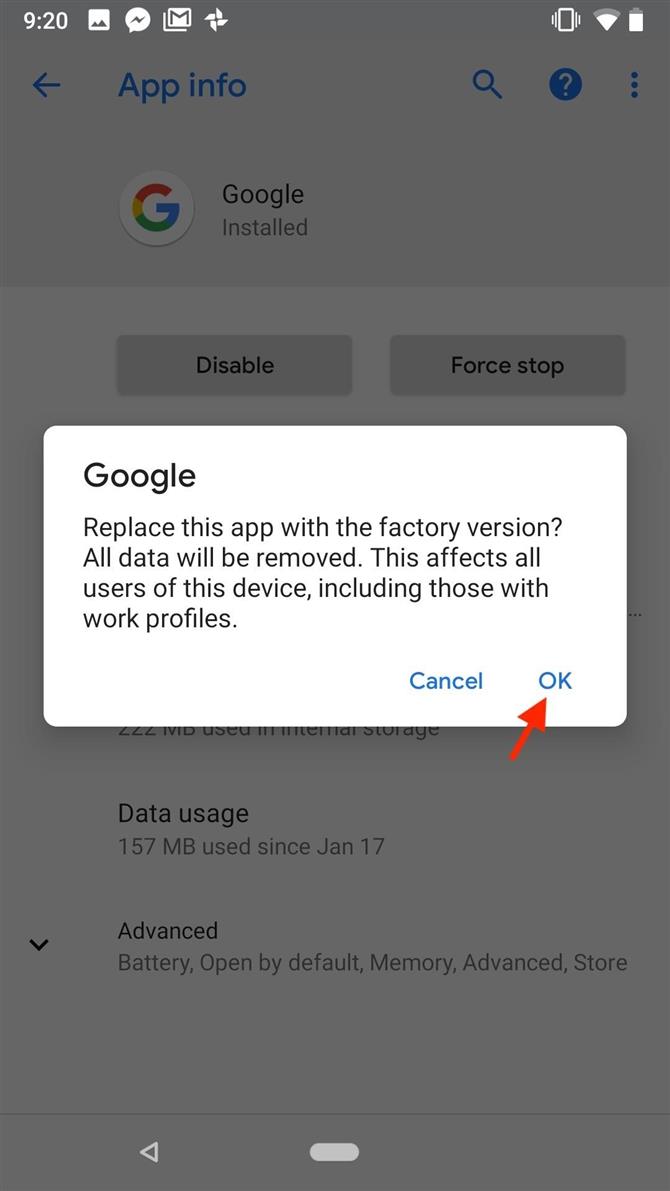
Je bent nog niet klaar. Start je telefoon opnieuw op. Open vervolgens de Play Store en ga naar het zijmenu en tik op ‘Mijn apps’ games, “tik vervolgens op” Update “naast” Google “. Start ten slotte uw telefoon opnieuw op en controleer of de weerfunctie is teruggekeerd.
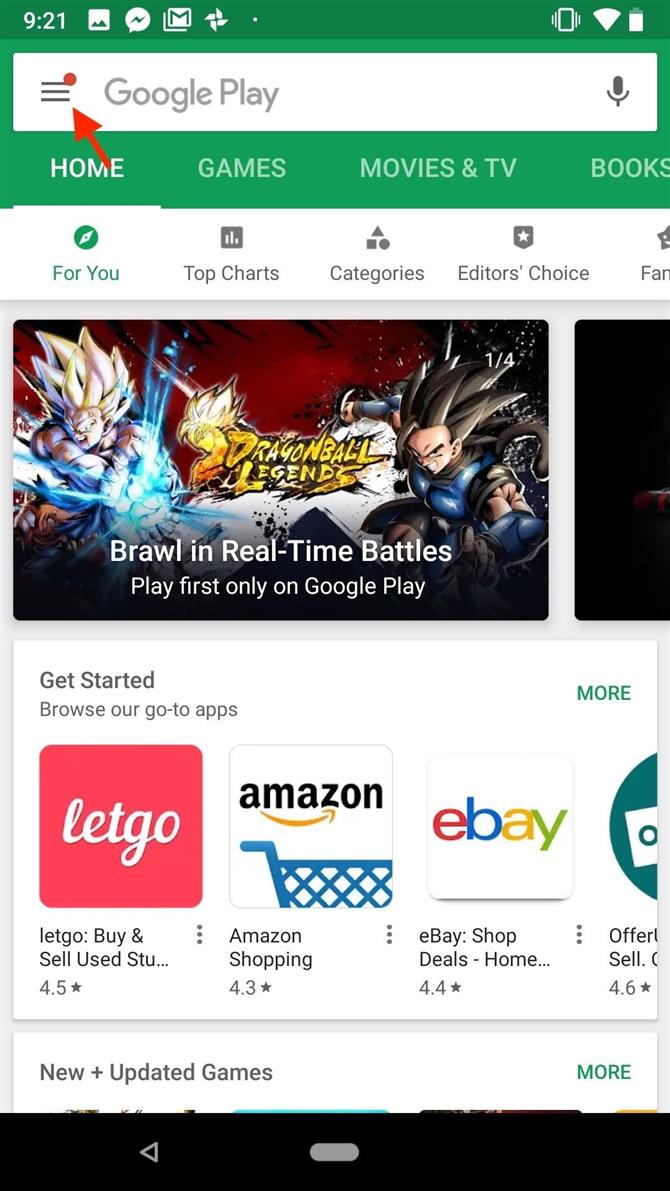
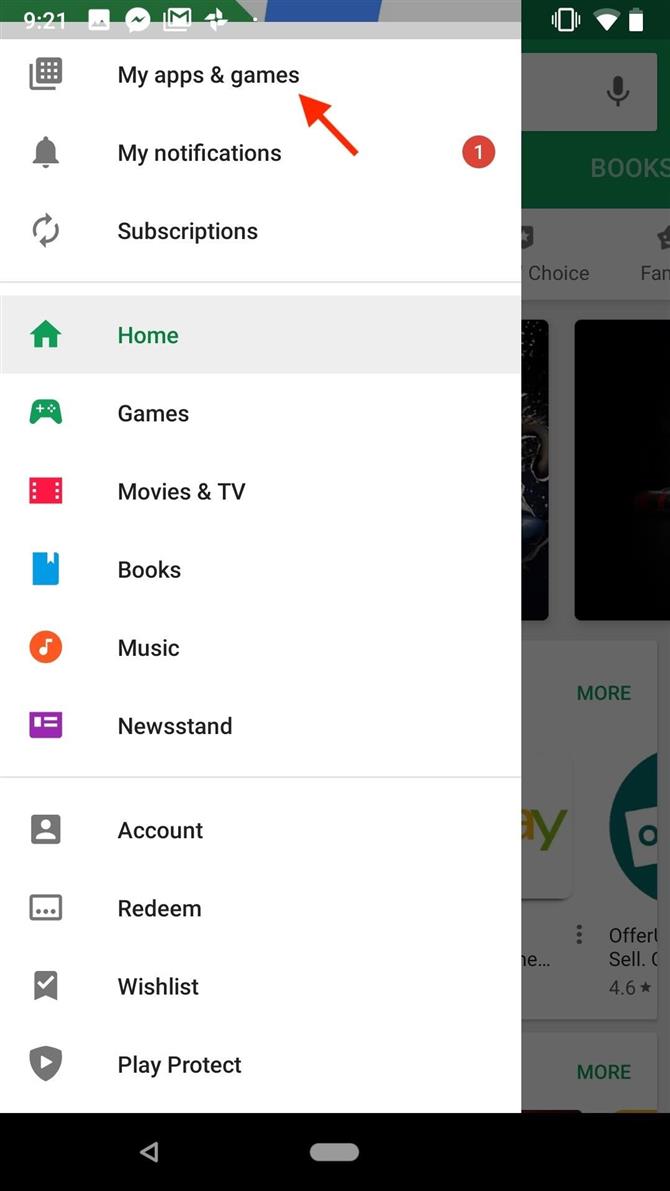
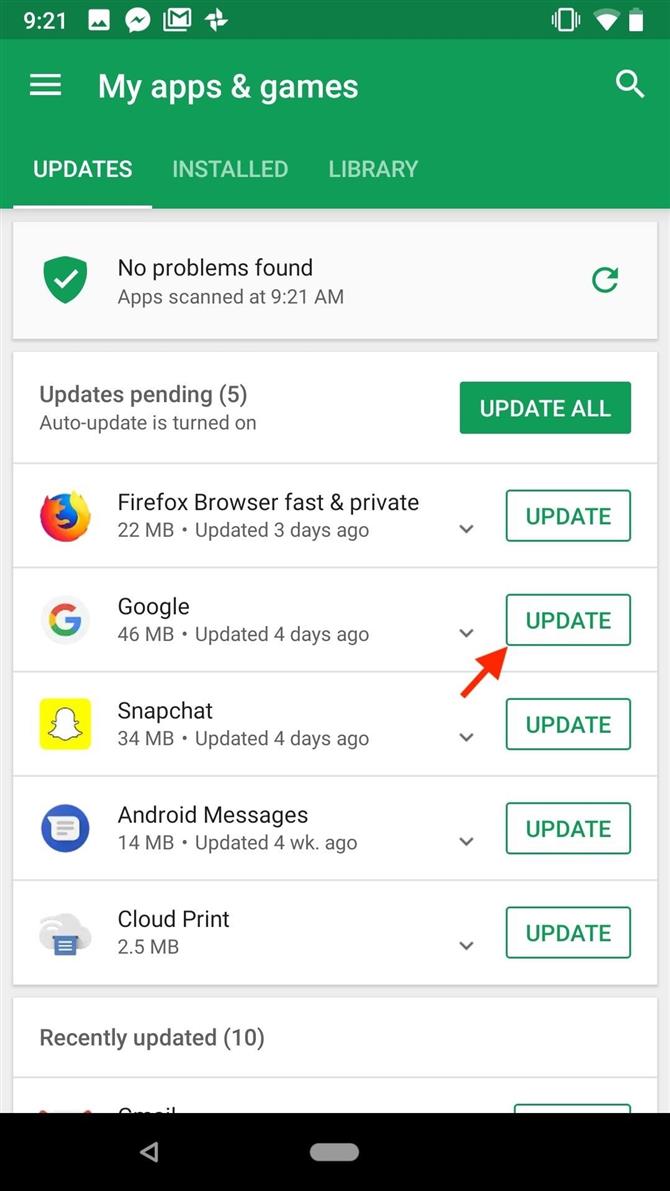
Optie 4: Nucleaire optie – Stel het apparaat opnieuw in
Als al het andere niet lukt, als de bovenstaande stappen niets doen om het weer op uw scherm te herstellen, is er een laatste optie die u kunt proberen – fabrieksinstellingen van uw apparaat.
We noemen dit de nucleaire optie met een reden – als je fabrieksinstellingen zijn hersteld, kun je niet meer terug. Alle gegevens waarvan geen back-up is gemaakt, zijn voor 100% verloren. Zorg dat er een back-up van alle foto’s, berichten en belangrijke inhoud op uw telefoon wordt gemaakt voordat u deze laatste stap probeert.
- Meer informatie: automatisch een back-up van alles op uw Android maken
U vindt de resetopties van uw telefoon in Instellingen -> Systeem -> Opties resetten -> Alle gegevens wissen (fabrieksreset). Zodra u op ‘Alle gegevens wissen (fabrieksinstellingen herstellen)’ tikt, zal Google u laten zien wat deze actie zal verwijderen, en zal u de accounts tonen waarop u momenteel bent ingelogd, de manier van het bedrijf om u te waarschuwen wat u moet verliezen.
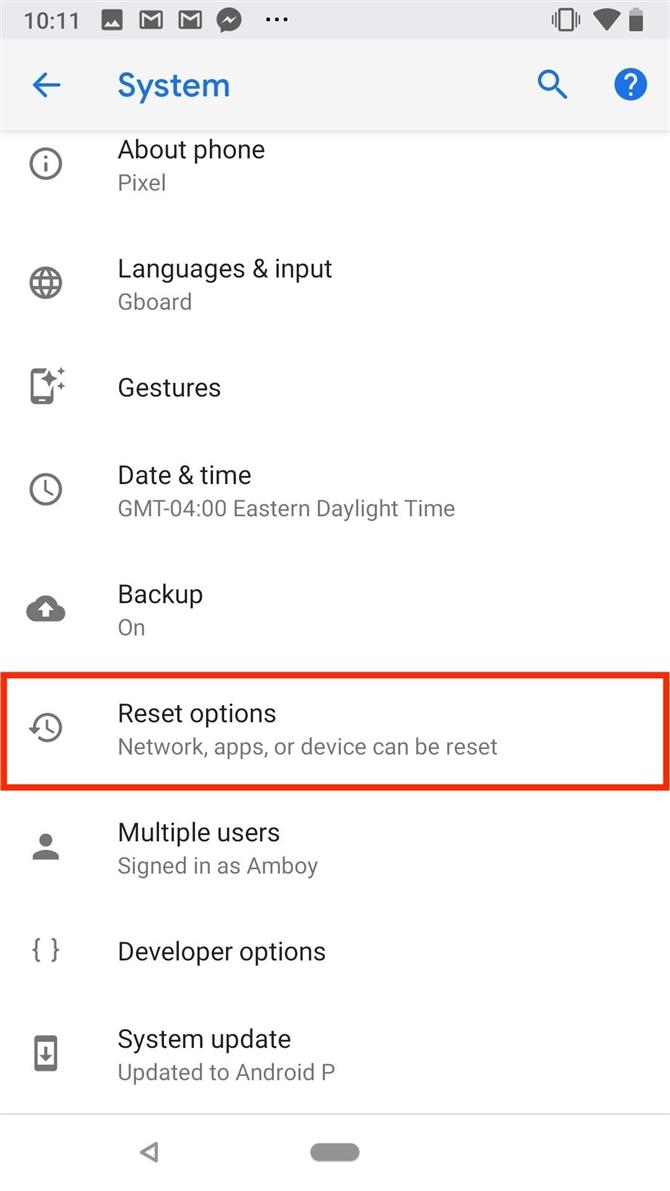
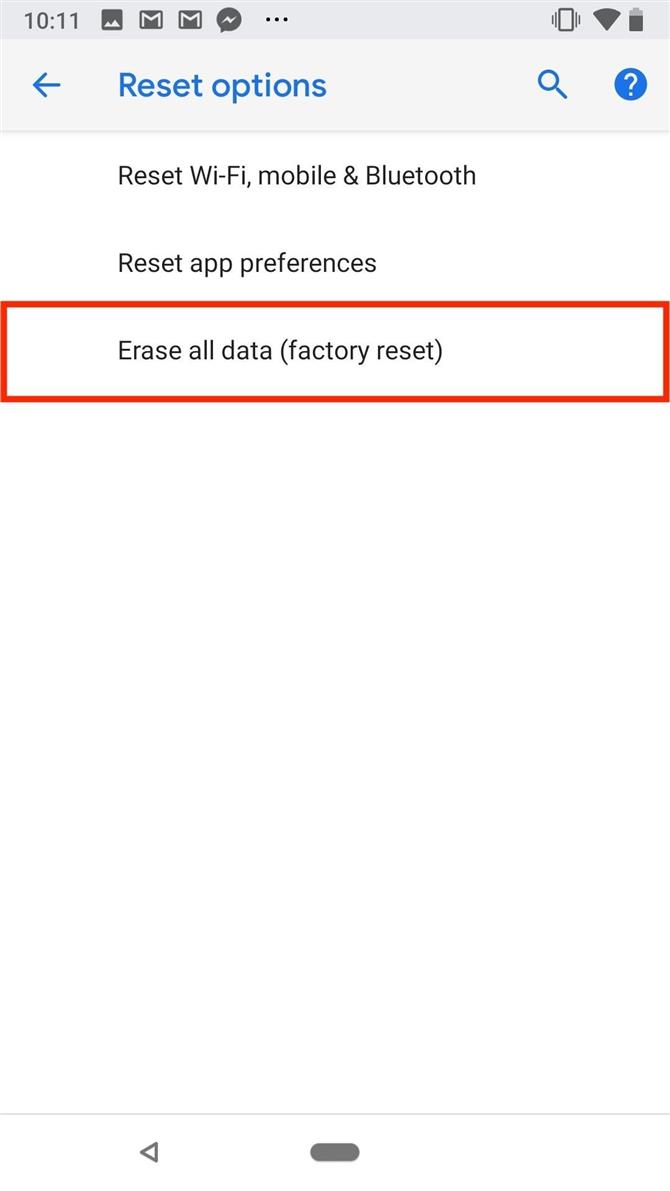

Voordat je op ‘Telefoon resetten’ tikt, kun je onze handleiding raadplegen over het opnieuw instellen van je apparaat. Met de juiste stappen hebt u de beste kans om de weerfunctie op uw vergrendelingsscherm te herstellen.
- Niet te missen: hoe u uw Android-apparaat in de fabriek opnieuw moet instellen
Deze stappen hebben gebruikers geholpen hun vergrendelingsscherm weer te corrigeren, met name de opties 2 en 3. Dit zijn echter geen gegarandeerde oplossingen. Zelfs als deze tips voor u werken, ziet u het weer mogelijk weer verdwijnen. Het enige wat we kunnen doen totdat Google een update uitbrengt, is de stappen opnieuw doorlopen totdat er iets blijft hangen.
